La siguiente guía te proporcionará una visión general sobre cómo configurar direcciones IPv4 adicionales en los sistemas operativos más populares. Hemos diseñado este artículo para que sea útil no solo para nuestros clientes de Contabo, sino también para personas que utilizan cualquier otro proveedor.
🎥 Guía en video
Primeros Pasos
Como ejemplo, usaremos 192.51.100.10 como la dirección IP principal y asumiremos que la dirección IP adicional es 192.51.100.42. Como regla general, recomendamos configurar estas direcciones con una máscara de red de 255.255.192.0 (/18) o /128, y sin añadir una nueva puerta de enlace (gateway).
Si no estás seguro sobre tus derechos de administrador en Linux, ingresa siempre el siguiente comando al comienzo de cada sesión:
sudo -iEste comando te otorgará los privilegios de superusuario, para que no tengas que escribir sudo al inicio de cada línea de comandos.
Configuración IP Predeterminada para Clientes de Contabo
Cada servidor viene ya preconfigurado con una dirección IPv4 y una dirección IPv6. Las direcciones IPv4 adicionales pueden solicitarse al hacer el pedido de un nuevo servidor desde nuestra página web o contactándonos en:
Importante: Las direcciones IPv4 adicionales no se añadirán automáticamente a tu sistema, sino que deberán ser configuradas manualmente.
Una dirección IPv4 adicional siempre está vinculada por defecto a un servidor específico. En caso de que desees utilizar tu IP en otro servidor, será necesario cambiar la asignación de IP dentro del Panel de Control de Cliente de Contabo en la sección “Gestión de IPs” (IP Management).
Arch Linux: Configurar IP Adicional
El archivo de configuración de red en Arch Linux se encuentra en:
/etc/systemd/network/eth0_STATIC.network
Para abrir este archivo, recomendamos usar el editor de texto “nano”. Otros editores como “vim” también funcionarán. El editor “nano” no viene preinstalado en Arch Linux. Para instalarlo, ejecuta:
pacman -S nanoDespués de instalar “nano”, abre el archivo de configuración de red con el siguiente comando:
nano /etc/system/network/eth0_STATIC.networkAl abrir el archivo por primera vez, se verá como en la siguiente imagen:
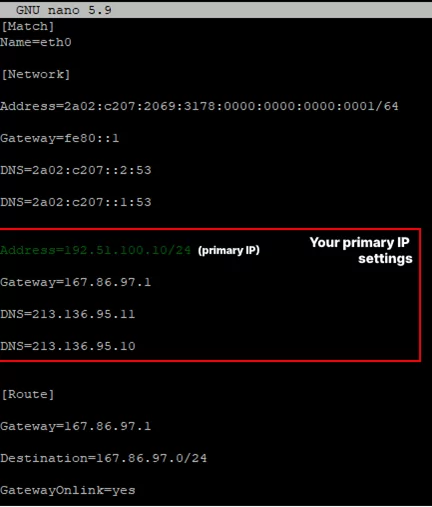
Para añadir la IP 192.51.100.42 a tu servidor, necesitas agregar otra línea “Address” al final de la sección [Network].
Si eres cliente de Contabo, los valores exactos se encuentran en el correo electrónico que Contabo te envió. Si no eres cliente, contacta con tu proveedor.
El archivo editado debe verse como en esta imagen:
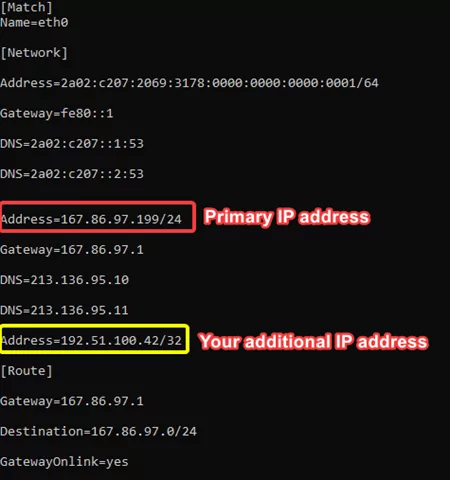
Una vez completadas las instrucciones, guarda el archivo y reinicia tu servidor escribiendo:
rebootCentOS 7.x: Configurar IP Adicional
CentOS almacena todos sus archivos de configuración de interfaces de red en:
/etc/sysconfig/network-scripts
Para configurar direcciones IPv4 adicionales, se debe crear una interfaz virtual por cada dirección adicional. La interfaz principal se encuentra en el archivo ifcfg-eth0.
Si la interfaz principal, por ejemplo, es ifcfg-eth0, las interfaces virtuales se nombrarán:
ifcfg-eth0:0, ifcfg-eth0:1, ifcfg-eth0:2, etc.
Para añadir direcciones IP adicionales, será necesario crear una nueva interfaz virtual. Para ello, primero instalaremos el editor de texto “nano”. También es posible utilizar cualquier otro editor, como “vim”, si lo prefieres. El editor “nano” no viene preinstalado en CentOS 7.x.
Para instalar nano, utiliza el siguiente comando:
yum install nanoAhora, navega hasta la carpeta de configuración de interfaces de red con el siguiente comando:
cd /etc/sysconfig/network-scriptsCrea una nueva interfaz virtual con:
nano ifcfg-eth0:0El archivo se creará y se abrirá automáticamente con el editor “nano”. Ahora deben agregarse los siguientes párrafos:
DEVICE="eth0:0"
BOOTPROTO="none"
ONBOOT="yes"
IPADDR="192.51.100.42"
NETMASK="255.255.255.255"Importante: Los valores utilizados en este artículo son solo un ejemplo.
Los valores correctos para IPADDR y NETMASK pueden encontrarse en el correo electrónico que Contabo te envió.
Si no eres cliente de Contabo, los valores te los debe proporcionar tu proveedor.
El archivo debería verse como en esta imagen:
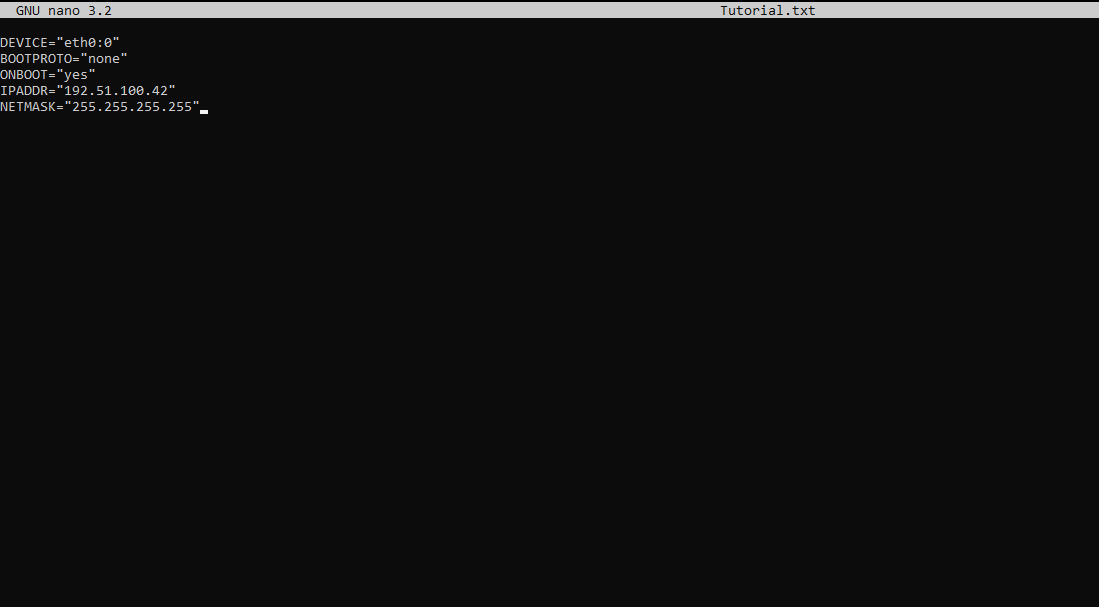
Una vez completadas las instrucciones, guarda el archivo y reinicia tu servidor escribiendo:
rebootFreeBSD 12.2: Configurar IP Adicional
La configuración de interfaces de red en FreeBSD se encuentra en:
/etc/rc.conf
Para configurar direcciones IPv4 adicionales, necesitas añadir alias. Para hacerlo, primero instalaremos el editor de texto “nano”. Otros editores como “vim” también funcionan, pero para este tutorial utilizaremos “nano”. Este editor no viene preinstalado en FreeBSD.
Para instalar nano, usa el siguiente comando:
pkg install nanoAhora abre el archivo de configuración de la interfaz de red con:
nano /etc/rc.confVe hasta el final del documento y crea un nuevo alias insertando la siguiente línea:
ifconfig_vtnet0_alias1="inet 192.51.100.42 netmask 255.255.255.255"Importante: Si eres cliente de Contabo, los valores para inet y netmask se encuentran en el correo que te enviamos.
Si no, contacta con tu proveedor para obtener los valores exactos.
Aquí hemos usado valores de ejemplo.
Si deseas añadir más de una dirección IP adicional, utiliza el mismo esquema, pero continúa con alias2, alias3, etc.
Una vez completadas las instrucciones, guarda el archivo y reinicia tu servidor con el siguiente comando:
rebootRocky Linux 8.4: Configurar IP Adicional
Para añadir direcciones IP adicionales en Rocky Linux, debes utilizar la herramienta preinstalada nmtui.
Inicia sesión como root y utiliza el siguiente comando para acceder a la interfaz de nmtui:
nmtuiSe verá como esta imagen:
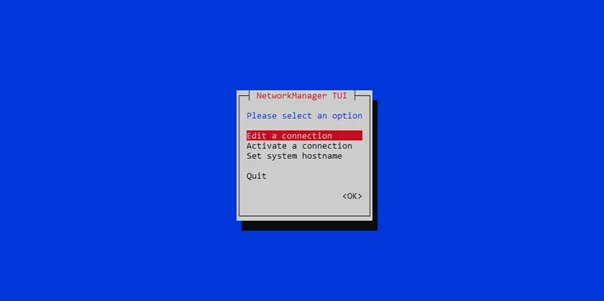
Presiona [Enter] para seleccionar la opción de menú “Edit a connection”.
Normalmente encontrarás una conexión bajo “Ethernet”, que será “System eth0”.
Se verá como esta imagen:
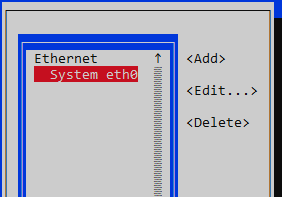
Presiona [Enter] de nuevo. La nueva pantalla se verá como esta:
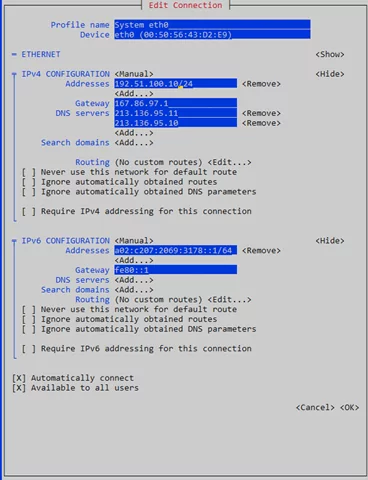
Usa las teclas de flecha y/o la tecla [Tab] para navegar en este menú.
Asegúrate de que la configuración IPv4 esté establecida en “Manual”, y si no lo está, cámbiala a esa opción.
Navega hasta la sección “<Add…>” justo debajo de “Addresses” y presiona [Enter].
Añade la dirección IP adicional que has adquirido y agrega “/24” como máscara de subred.
Importante: Toda la información sobre tu IP adicional se encuentra en el correo que Contabo te envió.
En este ejemplo usamos “192.51.100.42” como dirección IP de ejemplo.
Después de cambiar el Modo a “Manual” y agregar tu dirección, debería verse así:
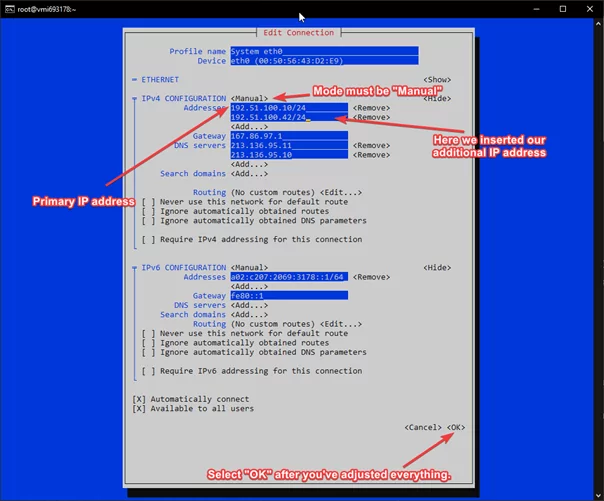
Usa las teclas de flecha o la tecla [Tab] para navegar hasta “OK”. Luego navega hasta “Back”.
Selecciona la segunda opción del menú: “Activate a connection”.
Desactiva la conexión seleccionada y actívala nuevamente.
Consejo importante: A veces puede suceder que la consola se congele y te desconectes del servidor.
Si eres cliente de Contabo, por favor inicia sesión en my.contabo.com y reinicia manualmente tu servidor.
Si estás usando otro proveedor, entra al panel de control de tu proveedor y reinicia el servidor desde allí, o contacta directamente con tu proveedor.
Perfecto. A continuación, te presento la Parte 3 de la traducción completa, manteniendo el formato original, sin omisiones y con total fidelidad técnica.
Debian (10/11) y Ubuntu (hasta 17.04): Configurar IP Adicional
La configuración de las interfaces de red en Debian y en versiones de Ubuntu hasta la 17.04 se encuentra en:
/etc/network/interfaces
Ahora abriremos el archivo de configuración de interfaces de red con el editor de texto “nano”. Para hacerlo, utiliza este comando:
nano /etc/network/interfacesAl abrir el archivo por primera vez, debería verse como esta imagen:
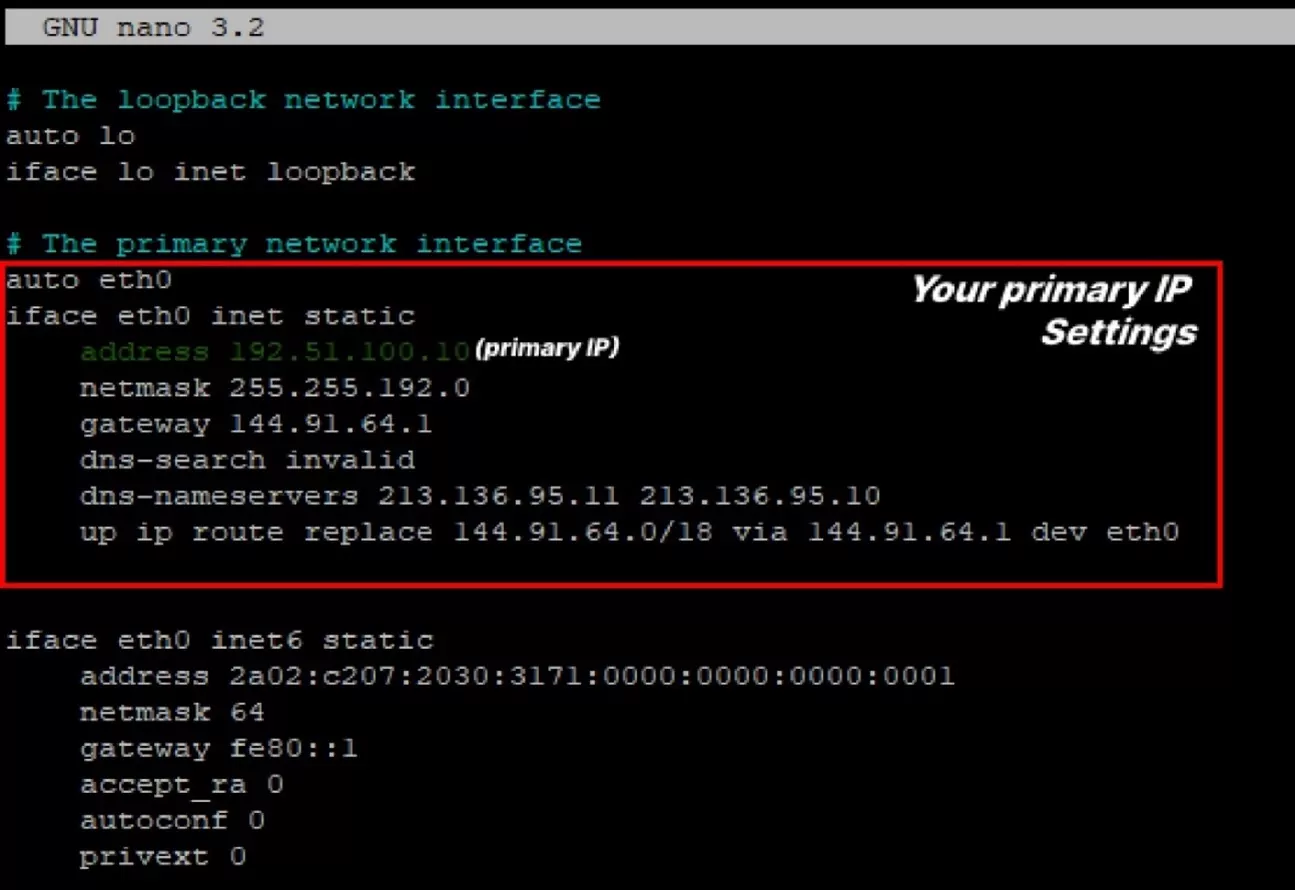
Para añadir 192.51.100.42 a tu servidor, necesitas copiar el primer bloque (marcado en rojo), excepto la última línea (que comienza con “auto eth0” y termina con “dns-nameservers 231.136.95.11 231.136.95.10”). Luego pega el bloque copiado con un pequeño espacio debajo, como se muestra en la captura de pantalla (el bloque enmarcado en amarillo es el copiado y modificado).
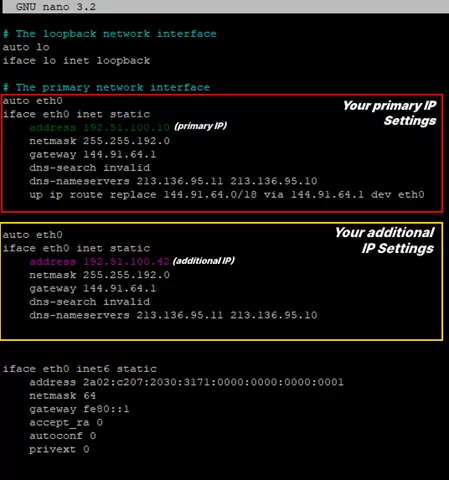
Explicación de la captura:
El recuadro rojo contiene todos los ajustes de la IP principal, donde 192.51.100.10 es tu dirección IP principal.
El recuadro amarillo contiene los ajustes de la IP adicional. Es similar al primer bloque, pero el valor de address ha sido cambiado a la dirección IP adicional que compraste.
Ahora es importante cambiar los valores de “address”, “netmask” y “gateway”.
Si eres cliente de Contabo, los valores exactos están en el correo electrónico que te enviamos.
De lo contrario, consulta con tu proveedor.
Una vez completadas las instrucciones, guarda el archivo y reinicia tu servidor con el comando:
rebootUbuntu (17.10 en adelante): Configurar IP Adicional
A partir de Ubuntu versión 17.10, la configuración de red se encuentra en el archivo:
/etc/netplan/01-netcfg.yaml
Con este método puedes asignar direcciones IPv4 adicionales a la interfaz eth0. Para hacerlo, abre el archivo de configuración con el siguiente comando:
nano /etc/netplan/01-netcfg.yamlDebería verse como esta imagen:
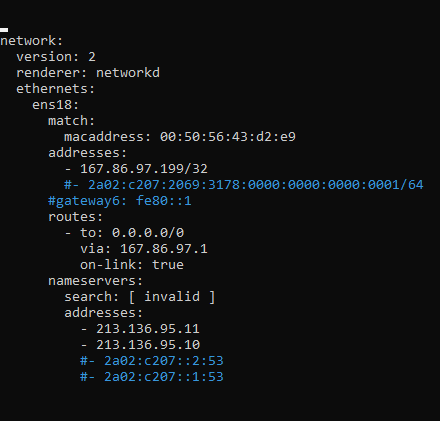
Para añadir direcciones IP adicionales en Ubuntu, simplemente agrega una nueva línea dentro de la sección “addresses:”.
¡Es muy importante mantener el formato correcto!
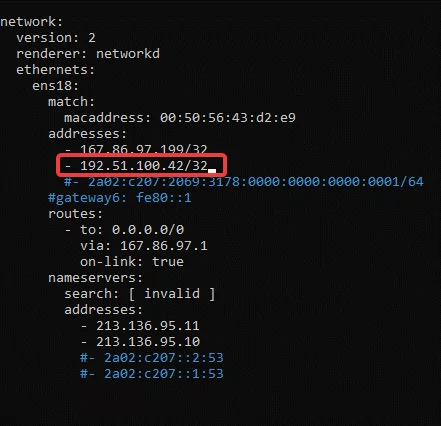
El valor añadido está enmarcado en rojo.
Para aplicar los cambios, introduce los siguientes comandos:
netplan apply
rebootSi eres cliente de Contabo, encontrarás todos los valores necesarios en el correo que te enviamos.
Si no, consulta con tu proveedor acerca de tu dirección IP adicional.
OpenSUSE Leap 15.2: Configurar IP Adicional
Para añadir direcciones IP adicionales en OpenSUSE, debes utilizar la herramienta preinstalada YaST.
Inicia sesión como root y usa el siguiente comando para acceder a la interfaz de YaST:
yast2 lanSe verá como esta imagen:
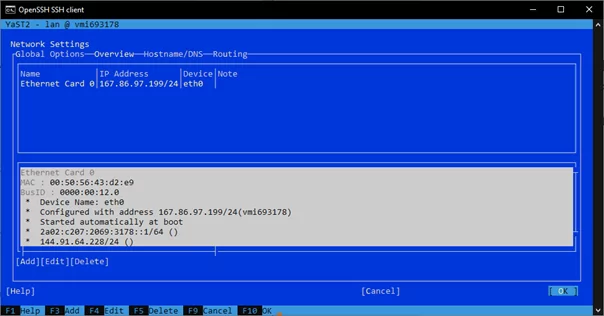
Ahora, usa la tecla [Tab] para seleccionar tu interfaz. Presiona [Alt+I] para editar la interfaz.
Verás este menú ahora:
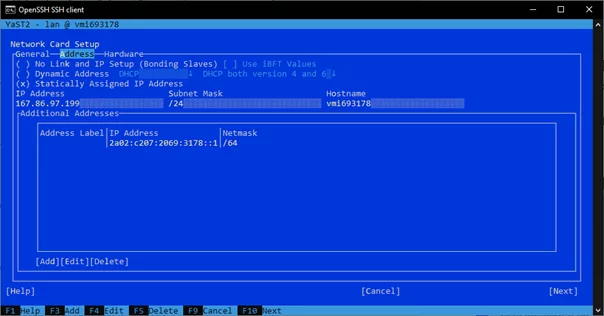
Usa la tecla [Tab] para navegar hasta el botón [Add]. Aparecerá este menú:
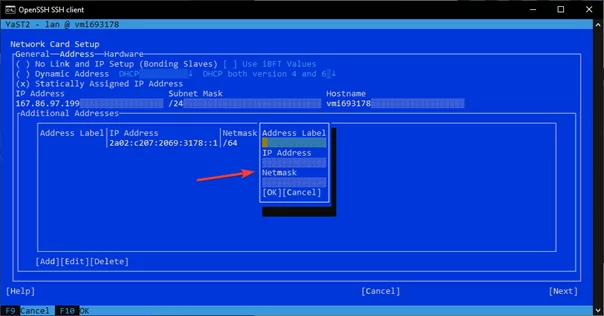
Ignora el campo “Address Label” y usa [Tab] para ir al campo “IP Address”.
Introduce la IP adicional que hayas adquirido con Contabo. Toda la información necesaria se encuentra en el correo que te enviamos.
Para la máscara de subred, introduce el número:
24
Debería verse como esta imagen:
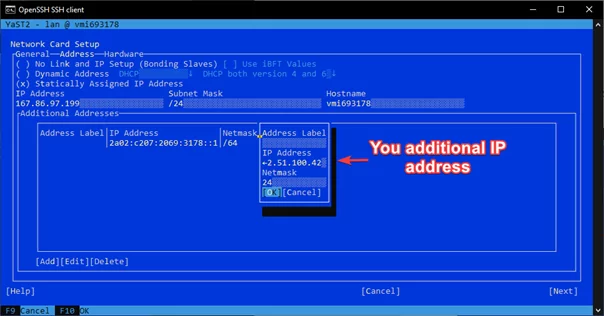
Luego, usa la tecla [Tab] y selecciona “OK”. Usa [Tab] nuevamente para ir a “Next”.
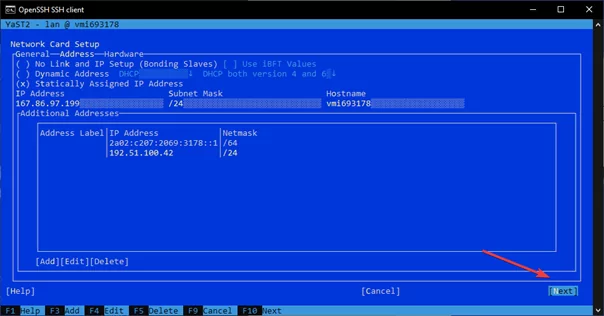
Selecciona “OK” en la siguiente pantalla también.
Tus cambios serán guardados y YaST se cerrará automáticamente.
Una vez completadas las instrucciones, reinicia tu servidor con el siguiente comando:
rebootWindows Server 2012R2, 2016, 2019, 2022: Configurar IP Adicional
Añadir direcciones IP adicionales en un servidor Windows es muy fácil en comparación con los sistemas operativos Linux. Para comenzar, busca “Panel de control” en la barra de búsqueda de Windows.
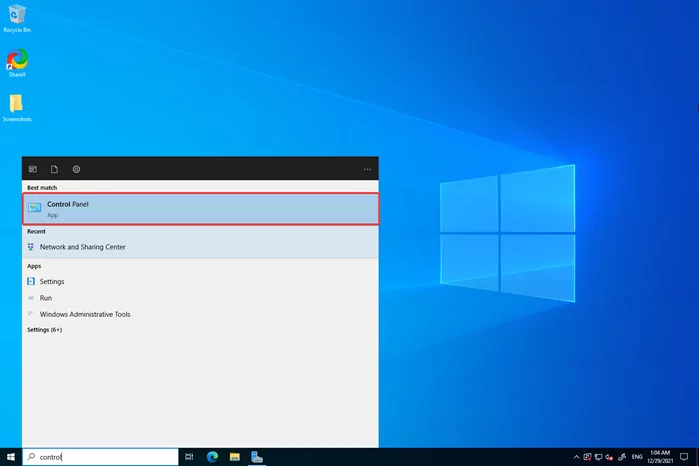
Después de abrir el Panel de control, selecciona “Redes e Internet”.
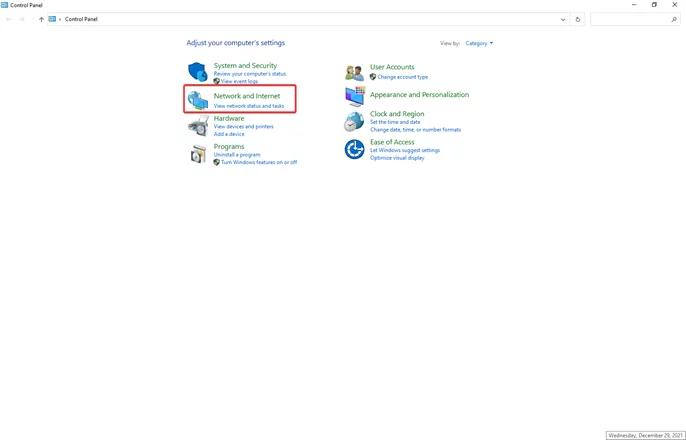
Ahora navega hasta el “Centro de redes y recursos compartidos”.
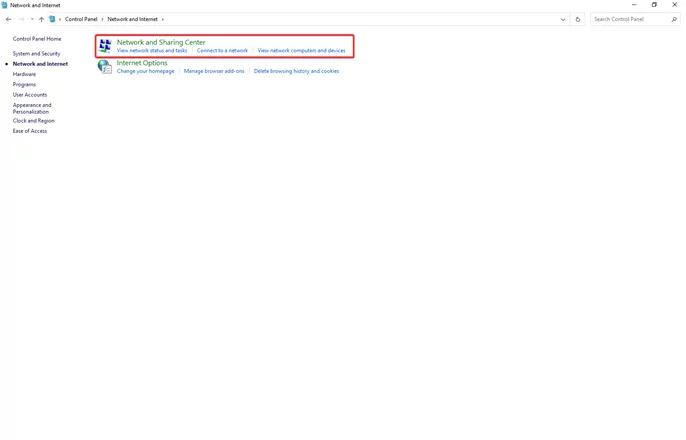
Selecciona el tipo de conexión, que en este caso es “Ethernet”.
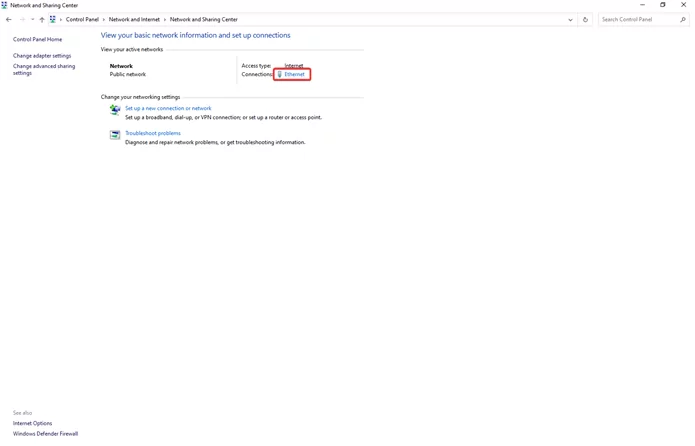
Aparecerá una ventana con el estado de tu conexión Ethernet. Aquí podrás ver el estado general de la conexión de tu servidor.
Continúa haciendo clic en “Propiedades”:
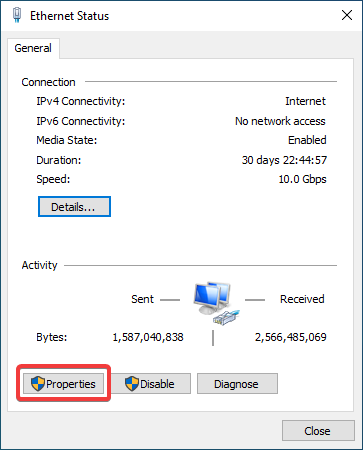
Otra ventana se abrirá. Haz doble clic en “Protocolo de Internet versión 4 (TCP/IPv4)”.
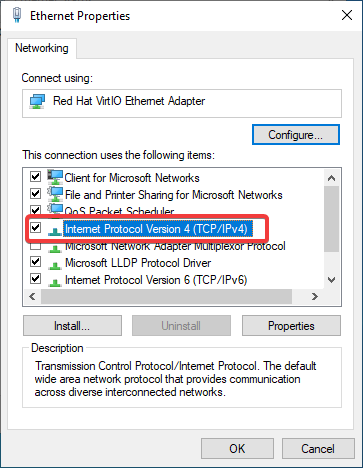
Una vez más, se abrirá una nueva ventana con las propiedades IPv4 de tu servidor. Aquí puedes ver tu dirección IP principal, la máscara de subred, la puerta de enlace predeterminada, etc.
Haz clic en “Opciones avanzadas…”:

Aparecerá otra ventana con las “Configuraciones avanzadas de TCP/IP”. Este es el menú donde puedes añadir tu dirección IP adicional haciendo clic en el botón “Agregar” en la sección “Direcciones IP”:
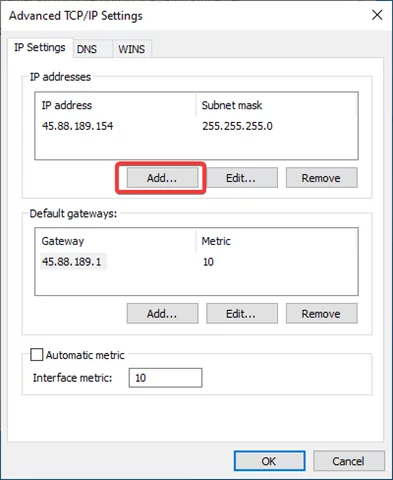
Se abrirá una pequeña ventana. Aquí finalmente puedes ingresar tu dirección IP adicional, así como la máscara de subred/pasarela:
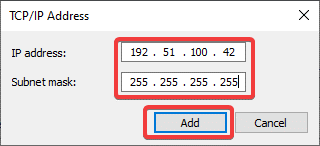
Si eres cliente de Contabo, encontrarás todos los valores necesarios en el correo electrónico que te enviamos.
Si no eres cliente de Contabo, contacta a tu proveedor para obtener los ajustes de IP correspondientes.
Después de ingresar todos los valores, haz clic en “Agregar”.
¡La nueva dirección IP está ahora activa!
cPanel: Configurar IP Adicional
Añadir direcciones IP adicionales en cPanel es muy sencillo. No es necesario editar archivos de configuración manualmente.
Inicia sesión en WHM (Web Host Manager) ingresando tu dirección IP seguida del puerto de cPanel, que por lo general es el 2087.
Ejemplo:
http://TuDireccionIP:2087
Si eres cliente de Contabo, recibirás un correo electrónico con tus datos de acceso y un enlace directo a tu panel de control:
![]()
Después de iniciar sesión en el panel de cPanel/WHM, utiliza la barra de búsqueda a la izquierda para buscar “IP Functions” y selecciona la opción “Add a New IP Address”.
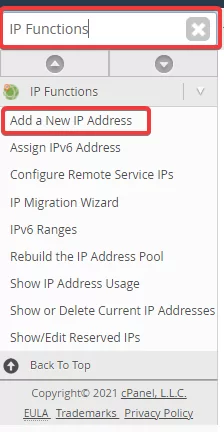
Aparecerá un menú donde puedes ingresar tu dirección IP adicional y seleccionar la máscara de subred.
Si eres cliente de Contabo, encontrarás todos los valores necesarios en el correo electrónico que te enviamos.
De lo contrario, contacta a tu proveedor para obtener la información correspondiente.
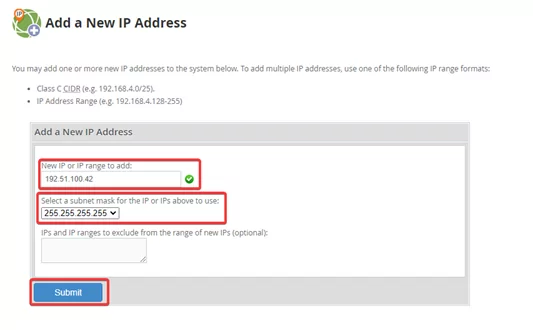
Después de ingresar los valores, haz clic en “Submit”.
¡La nueva dirección IP ya está activa!
